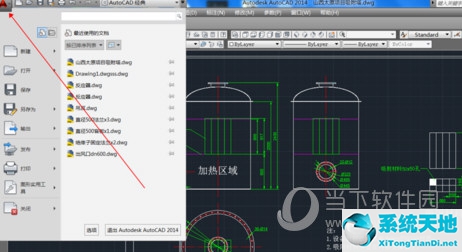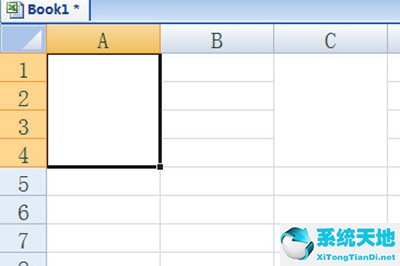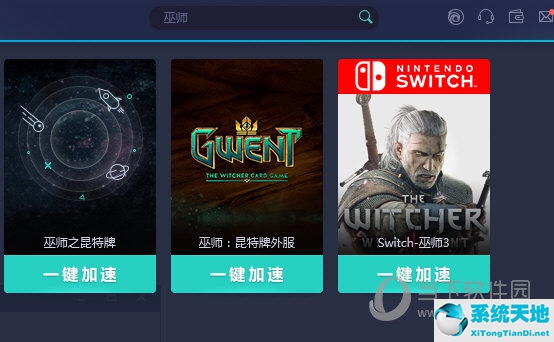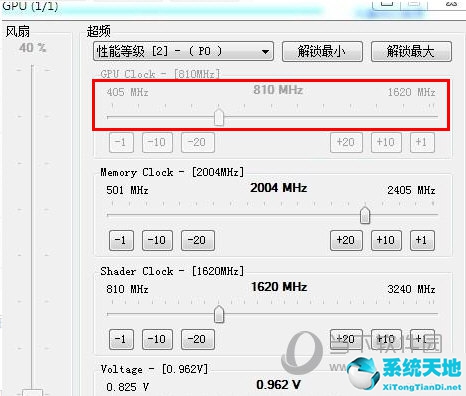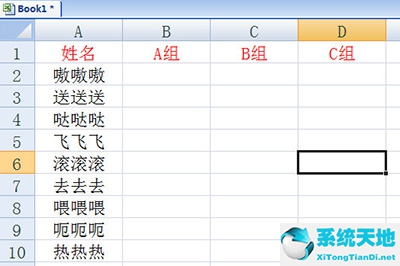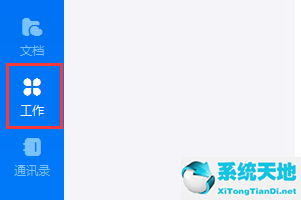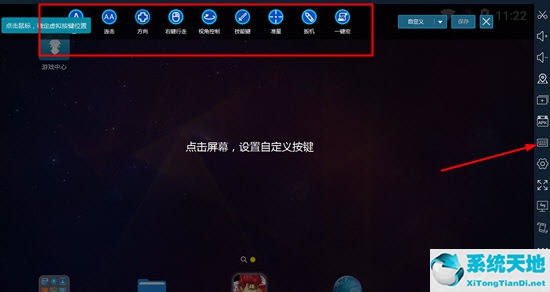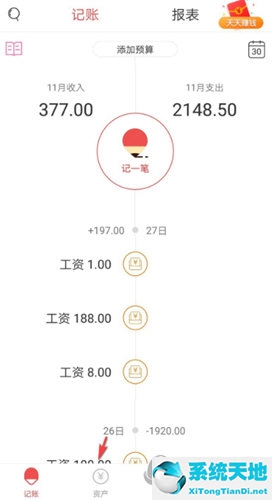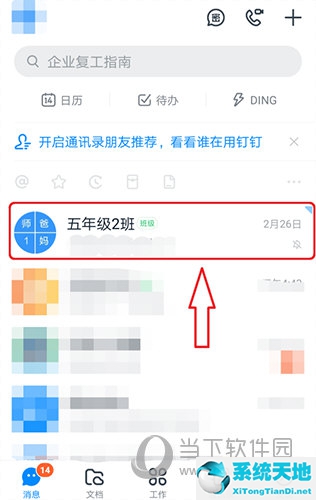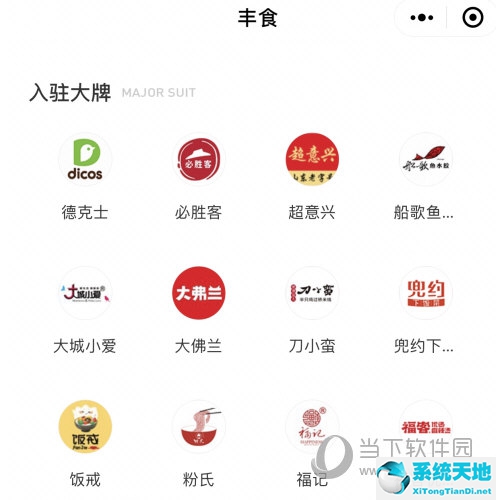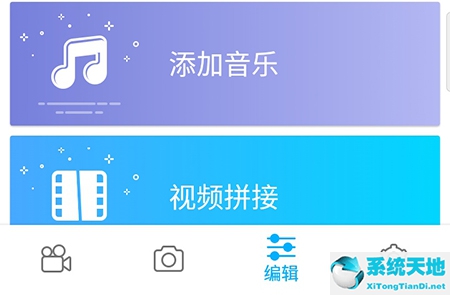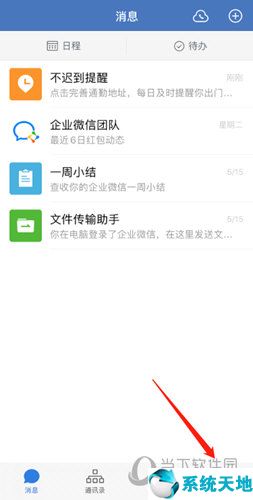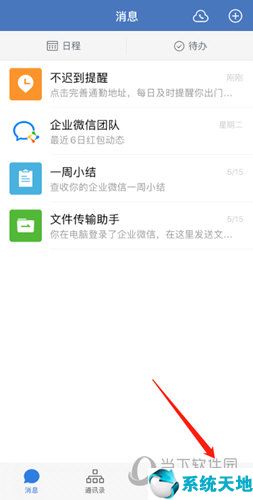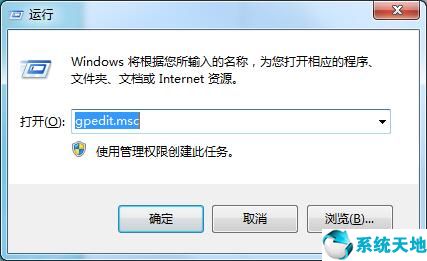经常使用电脑的用户都知道,电脑使用时间长了会出现各种各样的问题。最近,一位win7系统用户发现电脑的响应速度变得缓慢,操作不流畅,这让用户非常苦恼。
那么如何解决win7电脑运行速度慢的问题呢?今天我给大家带来一个解决win7电脑运行速度慢的方法。解决电脑运行速度慢的方法:1。首先,打开“运行”对话框,可以通过按键盘组合键(Win R)直接打开。
输入命令“msconfig”进入系统配置实用程序界面。如图 2。在此界面中,切换到“开始”选项卡并单击“全部禁用”按钮。当然,我们也可以根据实际需要,
2。在此界面中,切换到“开始”选项卡并单击“全部禁用”按钮。当然,我们也可以根据实际需要,
检查一些必须开始的项目。如图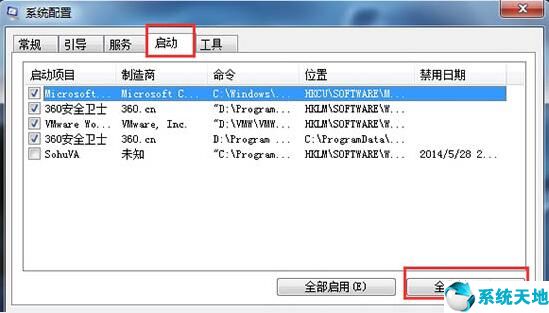 3。切换到服务选项卡,选中“隐藏所有Microsoft服务”并单击“全部禁用”按钮。当然,我们也可以根据实际需要,
3。切换到服务选项卡,选中“隐藏所有Microsoft服务”并单击“全部禁用”按钮。当然,我们也可以根据实际需要,
检查一些必须启动的服务项目。最后,单击“确定”完成设置。如图 4。接下来,清理系统中不再需要的软件:打开“控制面板”,单击“程序和功能”项进入。
4。接下来,清理系统中不再需要的软件:打开“控制面板”,单击“程序和功能”项进入。
如图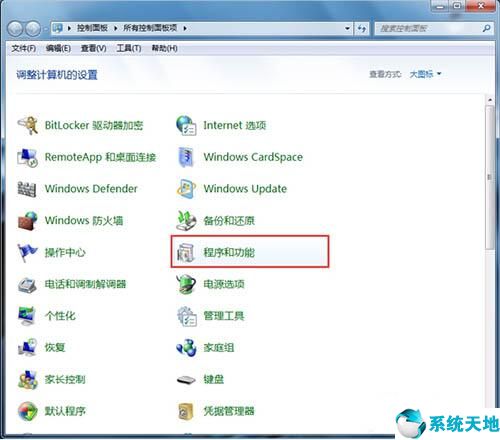 5。在打开的“卸载程序或功能”窗口中,双击要卸载的程序以卸载不常用的程序,这可以有效提高计算机的速度。
5。在打开的“卸载程序或功能”窗口中,双击要卸载的程序以卸载不常用的程序,这可以有效提高计算机的速度。
如图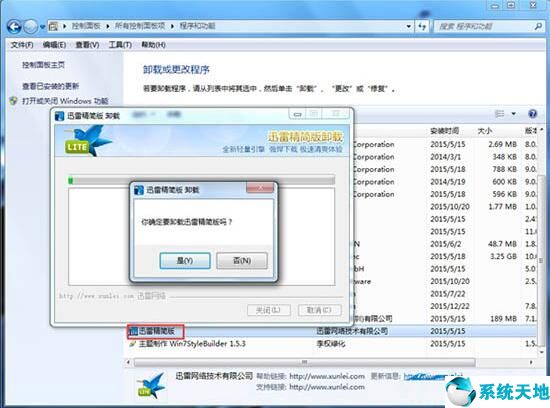 win7电脑运行速度慢的解决方法就分享到这里给小伙伴们。如果用户在使用电脑时遇到同样的情况,可以尝试上述步骤。
win7电脑运行速度慢的解决方法就分享到这里给小伙伴们。如果用户在使用电脑时遇到同样的情况,可以尝试上述步骤。
希望这篇教程能帮到你。本文来自Win10专业版,转载请注明出处。
未经允许不得转载:探秘猎奇网 » win7电脑运行速度慢如何解决问题(win7系统电脑运行慢怎么办)

 探秘猎奇网
探秘猎奇网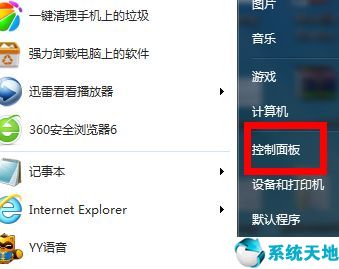 win7电脑防火墙在哪里设置开启(win7电脑防火墙在哪里设置关闭)
win7电脑防火墙在哪里设置开启(win7电脑防火墙在哪里设置关闭) 万能usb驱动怎么安装(usb万能驱动电脑版下载)
万能usb驱动怎么安装(usb万能驱动电脑版下载) win11任务栏图标全部显示(win11任务栏图标显示一半)
win11任务栏图标全部显示(win11任务栏图标显示一半) PPT怎么把文字制作成扇形效果(如何在PPT中将文字制作成扇形效果)
PPT怎么把文字制作成扇形效果(如何在PPT中将文字制作成扇形效果)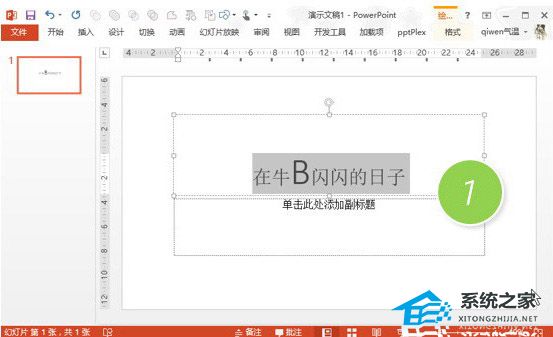 PPT如何在快速放大和缩小幻灯片字体(如何快速放大和缩小PPT中的幻灯片字体)
PPT如何在快速放大和缩小幻灯片字体(如何快速放大和缩小PPT中的幻灯片字体)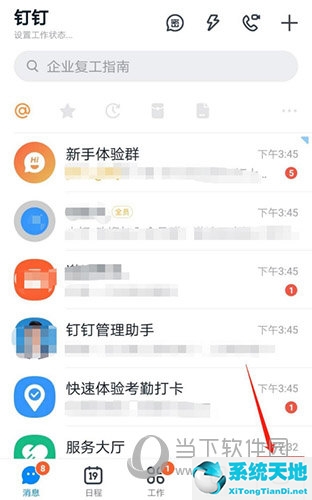 电脑登陆钉钉怎么退出登录(电脑上钉钉怎么退出登录)
电脑登陆钉钉怎么退出登录(电脑上钉钉怎么退出登录)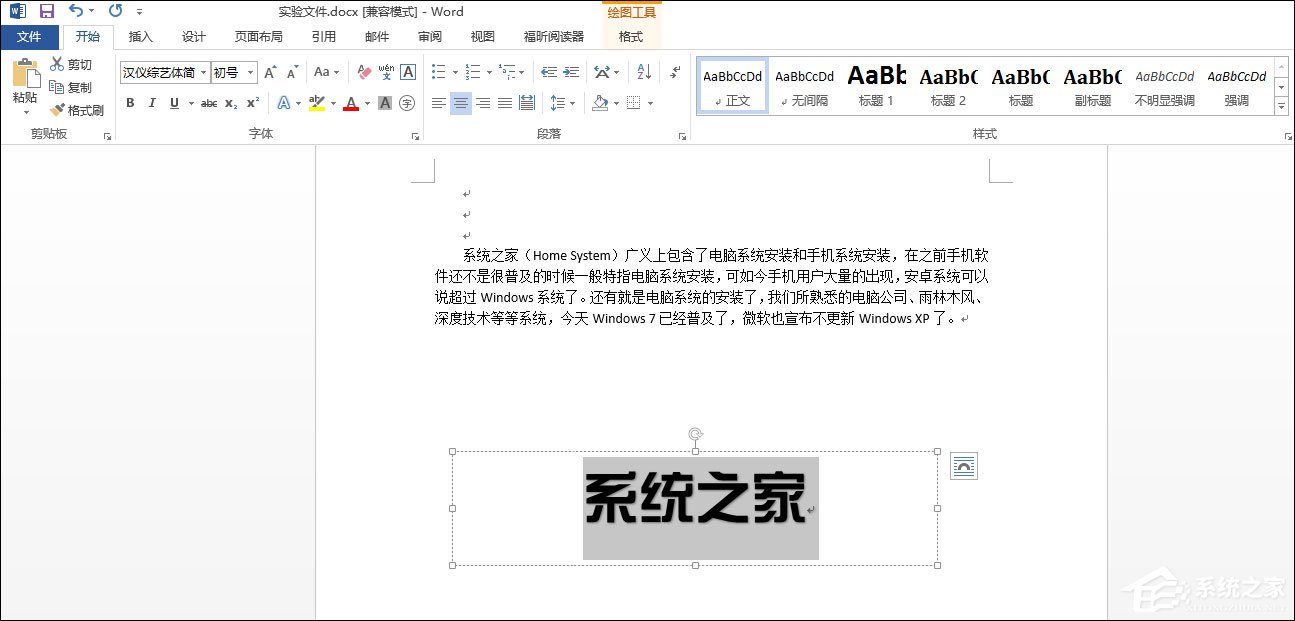 Word文档文本框透明怎么设置(word文档如何让文本框透明)
Word文档文本框透明怎么设置(word文档如何让文本框透明) WPS表格文字显示不全怎么处理(wps表格 文字显示不全)
WPS表格文字显示不全怎么处理(wps表格 文字显示不全)